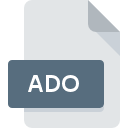
Dateiendung ADO
Adobe Photoshop Duotone Options Format
-
DeveloperAdobe Systems
-
Category
-
Popularität3 (3 votes)
Was ist ADO-Datei?
ADO ist eine Dateiendung, die häufig mit Adobe Photoshop Duotone Options Format -Dateien verknüpft ist. Adobe Systems hat den Formatstandard Adobe Photoshop Duotone Options Format definiert. Dateien mit der Endung ADO können von Programmen verwendet werden, die für die Plattform Mac OS, Windows vertrieben werden. Das Dateiformat ADO gehört zusammen mit 1305 anderen Dateiformaten zur Kategorie Einstellungsdateien. Benutzern wird empfohlen, die Software Adobe Photoshop zum Verwalten von ADO-Dateien zu verwenden, auch wenn 1 andere Programme diesen Dateityp verarbeiten können. Die Software Adobe Photoshop wurde von Adobe Systems Incorporated entwickelt, und auf der offiziellen Website finden Sie möglicherweise weitere Informationen zu ADO-Dateien oder zum Softwareprogramm Adobe Photoshop.
Programme die die Dateieendung ADO unterstützen
Die folgende Liste enthält Programme, die mit ADO-Dateien kompatibel sind, unterteilt in 2 -Kategorien, basierend auf dem Betriebssystem, auf dem sie verfügbar sind. Dateien mit der Dateiendung ADO können wie alle anderen Dateiformate auf jedem Betriebssystem gefunden werden. Die fraglichen Dateien können auf andere mobile oder stationäre Geräte übertragen werden, jedoch sind möglicherweise nicht alle Systeme in der Lage, solche Dateien ordnungsgemäß zu verarbeiten.
Wie soll ich die ADO Datei öffnen?
Es kann viele Gründe geben, warum du Probleme mit der Öffnung von ADO-Dateien auf einem bestimmten System hast. Positiv zu vermerken ist, dass die am häufigsten auftretenden Probleme im Zusammenhang mit Adobe Photoshop Duotone Options Format dateien nicht komplex sind. In den meisten Fällen können sie ohne Unterstützung eines Spezialisten schnell und effektiv angegangen werden. Die nachstehende Liste führt Sie durch die Behebung des aufgetretenen Problems.
Schritt 1. Downloaden und installieren Sie Adobe Photoshop
 Die häufigste Ursache, die verhindert, dass Benutzer ROZ-Dateien öffnen, ist, dass auf dem System des Benutzers kein Programm installiert ist, das ROZ-Dateien verarbeiten kann. Um dieses Problem zu beheben, rufen Sie die Entwickler-Website Adobe Photoshop auf, laden Sie das Tool herunter und installieren Sie es. So einfach ist das Oberhalb finden Sie eine vollständige Liste der Programme, die ADO-Dateien unterstützen, sortiert nach den Systemplattformen, für die sie verfügbar sind. Wenn Sie das Installationsprogramm Adobe Photoshop auf sicherste Weise herunterladen möchten, empfehlen wir Ihnen, die Website Adobe Systems Incorporated zu besuchen und von deren offiziellen Repositorys herunterzuladen.
Die häufigste Ursache, die verhindert, dass Benutzer ROZ-Dateien öffnen, ist, dass auf dem System des Benutzers kein Programm installiert ist, das ROZ-Dateien verarbeiten kann. Um dieses Problem zu beheben, rufen Sie die Entwickler-Website Adobe Photoshop auf, laden Sie das Tool herunter und installieren Sie es. So einfach ist das Oberhalb finden Sie eine vollständige Liste der Programme, die ADO-Dateien unterstützen, sortiert nach den Systemplattformen, für die sie verfügbar sind. Wenn Sie das Installationsprogramm Adobe Photoshop auf sicherste Weise herunterladen möchten, empfehlen wir Ihnen, die Website Adobe Systems Incorporated zu besuchen und von deren offiziellen Repositorys herunterzuladen.
Schritt 2. Überprüfen Sie die Version von Adobe Photoshop und aktualisieren Sie sie bei Bedarf
 Wenn auf Ihren Systemen bereits " Adobe Photoshop installiert ist und die ADO-Dateien immer noch nicht ordnungsgemäß geöffnet werden, überprüfen Sie, ob Sie über die neueste Version der Software verfügen. Es kann auch vorkommen, dass Software-Ersteller durch Aktualisieren ihrer Anwendungen die Kompatibilität mit anderen, neueren Dateiformaten hinzufügen. Dies kann eine der Ursachen sein, warum ADO-Dateien nicht mit Adobe Photoshop kompatibel sind. Die neueste Version von Adobe Photoshop sollte alle Dateiformate unterstützen, die mit älteren Versionen der Software kompatibel waren.
Wenn auf Ihren Systemen bereits " Adobe Photoshop installiert ist und die ADO-Dateien immer noch nicht ordnungsgemäß geöffnet werden, überprüfen Sie, ob Sie über die neueste Version der Software verfügen. Es kann auch vorkommen, dass Software-Ersteller durch Aktualisieren ihrer Anwendungen die Kompatibilität mit anderen, neueren Dateiformaten hinzufügen. Dies kann eine der Ursachen sein, warum ADO-Dateien nicht mit Adobe Photoshop kompatibel sind. Die neueste Version von Adobe Photoshop sollte alle Dateiformate unterstützen, die mit älteren Versionen der Software kompatibel waren.
Schritt 3. Verknüpfen Sie Adobe Photoshop Duotone Options Format -Dateien mit Adobe Photoshop.
Stellen Sie nach der Installation von Adobe Photoshop (der neuesten Version) sicher, dass es als Standardanwendung zum Öffnen von ADO-Dateien festgelegt ist. Die Methode ist recht einfach und variiert kaum zwischen den Betriebssystemen.

Ändern Sie die Standardanwendung in Windows.
- Wenn Sie mit der rechten Maustaste auf das ADO klicken, wird ein Menü geöffnet, aus dem Sie die Option auswählen sollten
- Klicken Sie auf und wählen Sie dann die Option
- Um den Vorgang abzuschließen, wählen Sie Weitere Eintrag suchen und wählen Sie im Datei-Explorer den Installationsordner Adobe Photoshop. Bestätigen Sie mit dem Häkchen Immer dieses Programm zum Öffnen von ADO-Dateien verwenden und klicken Sie auf die Schaltfläche .

Ändern Sie die Standardanwendung in Mac OS.
- Öffnen Sie durch Klicken mit der rechten Maustaste auf die ausgewählte ADO-Datei das Dateimenü und wählen Sie
- Fahren Sie mit dem Abschnitt fort. Wenn es geschlossen ist, klicken Sie auf den Titel, um auf die verfügbaren Optionen zuzugreifen
- Wählen Sie aus der Liste das entsprechende Programm aus und bestätigen Sie mit
- Abschließend wird eine Diese Änderung wird auf alle Dateien mit der Dateiendung. ADO angewendet. Die Meldung sollte angezeigt werden. Klicken Sie auf die Schaltfläche , um Ihre Auswahl zu bestätigen.
Schritt 4. Überprüfen Sie die ROZ auf Fehler
Sie haben die in den Punkten 1-3 aufgeführten Schritte genau befolgt, aber das Problem ist immer noch vorhanden? Sie sollten überprüfen, ob die Datei eine richtige ADO-Datei ist. Probleme beim Öffnen der Datei können aus verschiedenen Gründen auftreten.

1. Überprüfen Sie die ADO-Datei auf Viren oder Malware
Wenn die Datei infiziert ist, verhindert die in der ADO-Datei enthaltene Malware den Versuch, sie zu öffnen. Scannen Sie die Datei ADO sowie Ihren Computer nach Malware oder Viren. Wenn der Scanner feststellt, dass die Datei ADO nicht sicher ist, fahren Sie gemäß den Anweisungen des Antivirenprogramms fort, um die Bedrohung zu neutralisieren.
2. Stellen Sie sicher, dass die Datei mit der Dateiendung ADO vollständig und fehlerfrei ist
Wenn die ADO-Datei von einer anderen Person an Sie gesendet wurde, bitten Sie diese Person, die Datei erneut an Sie zu senden. Die Datei wurde möglicherweise fälschlicherweise kopiert, und die Daten haben ihre Integrität verloren. Dies schließt einen Zugriff auf die Datei aus. Es kann vorkommen, dass der Download der Datei mit der Endung ADO unterbrochen wurde und die Dateidaten fehlerhaft sind. Laden Sie die Datei erneut von derselben Quelle herunter.
3. Stellen Sie sicher, dass Sie über die entsprechenden Zugriffsrechte verfügen
Einige Dateien erfordern erhöhte Zugriffsrechte, um sie zu öffnen. Melden Sie sich von Ihrem aktuellen Konto ab und bei einem Konto mit ausreichenden Zugriffsrechten an. Öffnen Sie dann die Datei Adobe Photoshop Duotone Options Format.
4. Stellen Sie sicher, dass Ihr Gerät die Anforderungen erfüllt, um Adobe Photoshop öffnen zu können.
Wenn das System stark ausgelastet ist, kann es möglicherweise nicht mit dem Programm umgehen, das Sie zum Öffnen von Dateien mit der Dateiendung ADO verwenden. In diesem Fall schließen Sie die anderen Anwendungen.
5. Stellen Sie sicher, dass Sie die neuesten Treiber, Systemupdates und Patches installiert haben
Regelmäßig aktualisierte Systeme, Treiber und Programme schützen Ihren Computer. Dies kann auch Probleme mit Adobe Photoshop Duotone Options Format -Dateien verhindern. Es kann vorkommen, dass die ADO-Dateien mit aktualisierter Software, die einige Systemfehler behebt, ordnungsgemäß funktionieren.
Möchten Sie helfen?
Wenn Sie zusätzliche Informationen bezüglich der Datei ADO besitzen, würden wir sehr dankbar sein, wenn Sie Ihr Wissen mit den Nutzern unseres Service teilen würden. Nutzen Sie das Formular, dass sich hier befindet, und senden Sie uns Ihre Informationen über die Datei ADO.

 Windows
Windows 
 MAC OS
MAC OS 